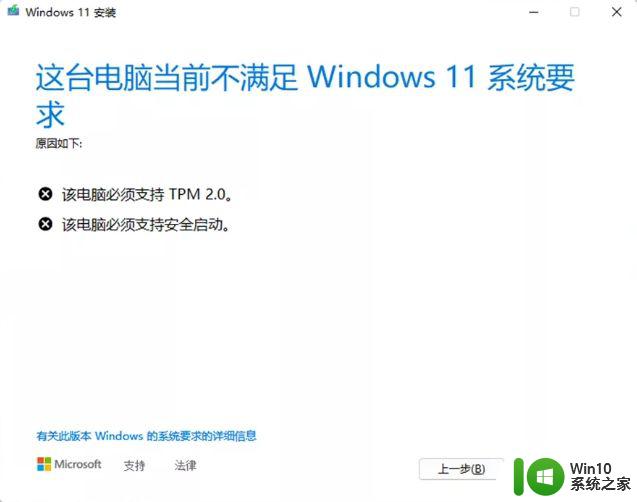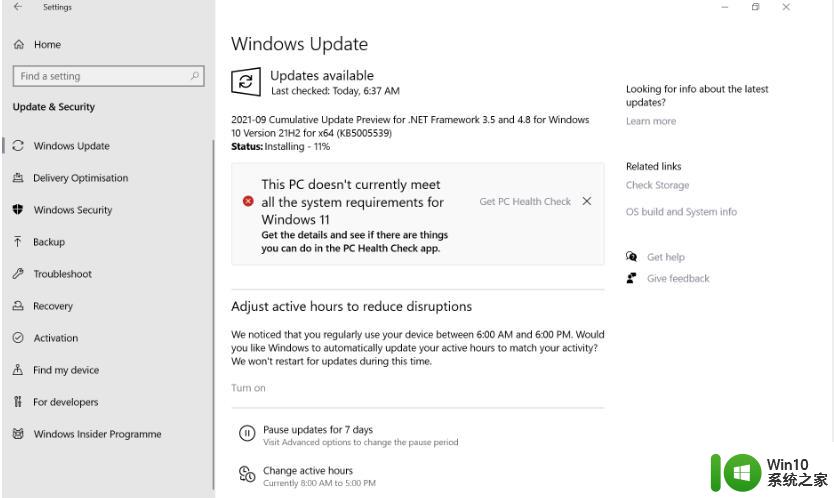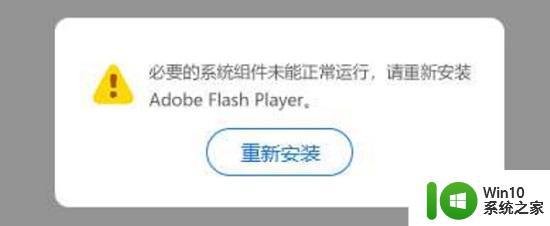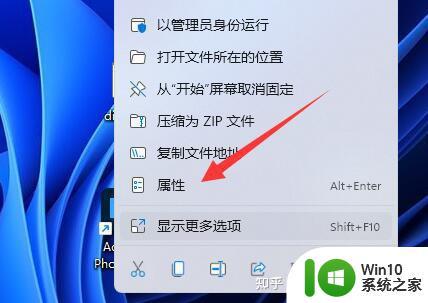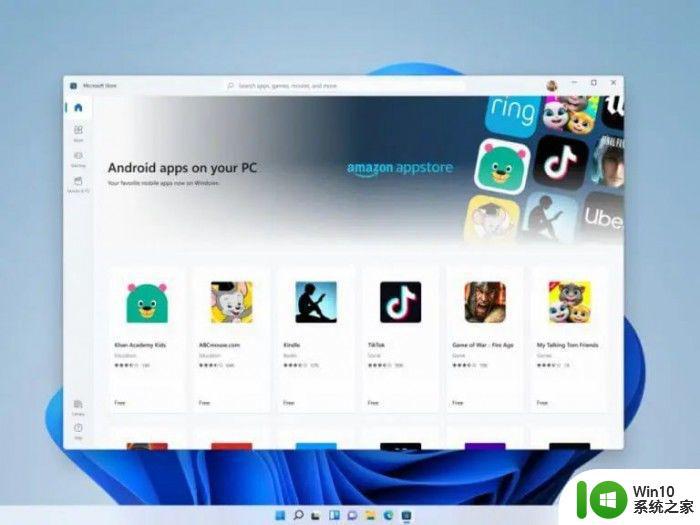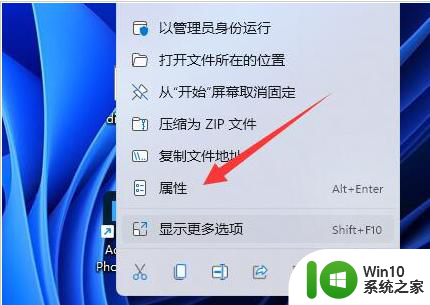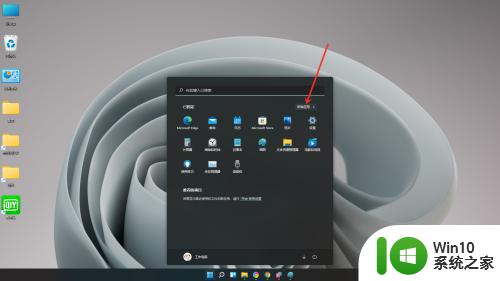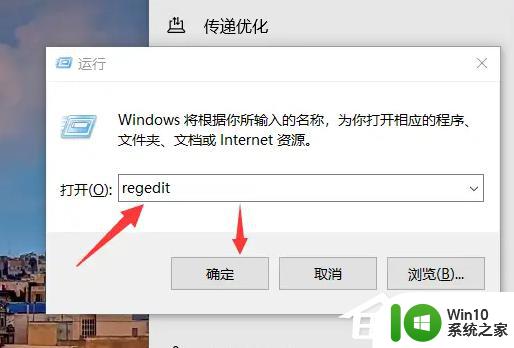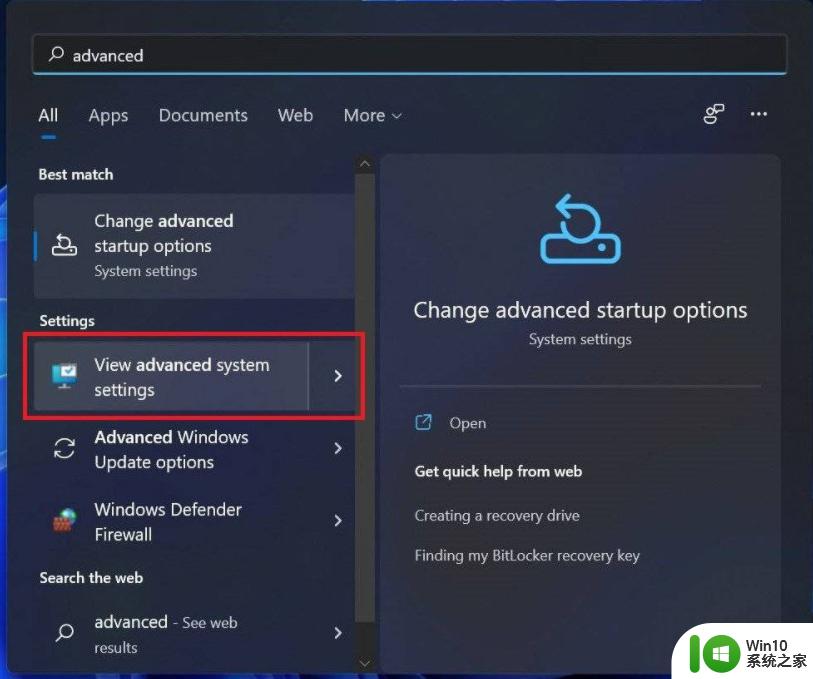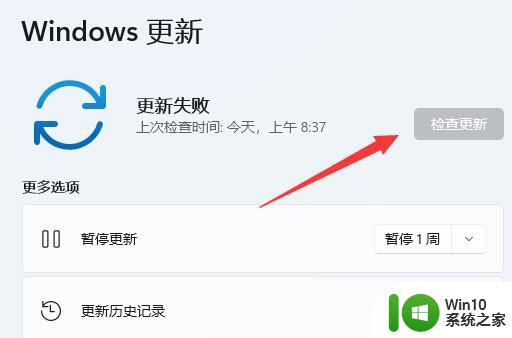电脑提示这台电脑无法运行windows11如何解决 电脑无法运行windows11如何修改系统要求
随着Windows 11系统的发布,许多用户发现自己的电脑无法运行该新系统,这可能是由于硬件配置不满足系统要求所致。为了解决这个问题,用户可以尝试升级电脑的硬件,如更换CPU或增加内存,以满足Windows 11的最低要求。也可以考虑安装第三方软件或修改系统设置来模拟满足系统要求的环境。通过这些方法,用户可以更好地适应Windows 11系统,提升电脑的性能和稳定性。
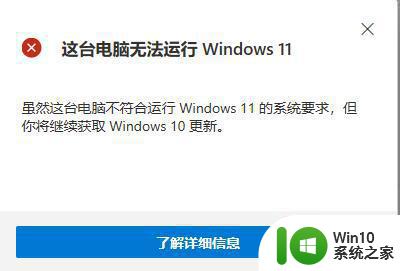
方法一、查看最低配置
1、首先我们可以手动查看win11系统的最低配置要求。
2、主要可以关注一下处理器、RAM、存储这三项。
3、处理器需要至少8代及以后的型号,RAM至少4GB,存储空间至少64GB。
4、其他配置要求其实不需要卡的太死,能够运行win7、win10就足够使用了。
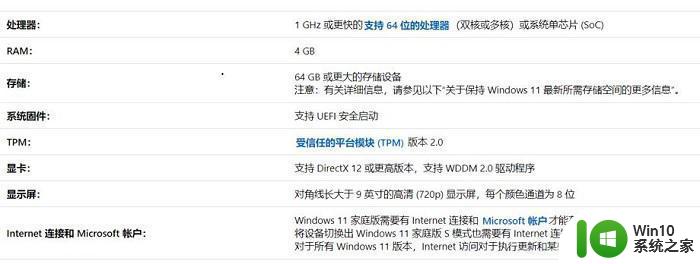
二、安装win11
1、如果我们满足了上述的最低配置要求,却还是因为兼容性无法安装。那就可能是因为tpm受限。
2、这时候我们可以选择替换对应文件的方式来解决问题。
3、首先我们需要下载一个win11镜像系统文件。
4、接着再下载一个用来替换的“appraiserres.dll”文件。
5、全都下载好了之后,来到下载位置,分别将两个文件解压出来。
6、全部解压完毕后,将下载好的“appraiserres.dll”替换掉win11镜像系统文件夹中的同名文件。
7、最后再运行其中的windows11安装程序就可以正常安装win11了。
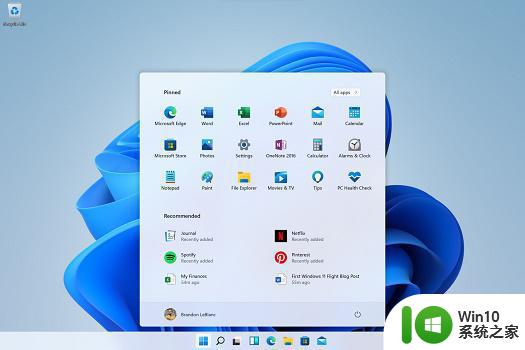
以上就是电脑提示这台电脑无法运行windows11如何解决的全部内容,如果有遇到这种情况,那么你就可以根据小编的操作来进行解决,非常的简单快速,一步到位。